总账会计操作手册
财务会计总账日常操作手册.doc
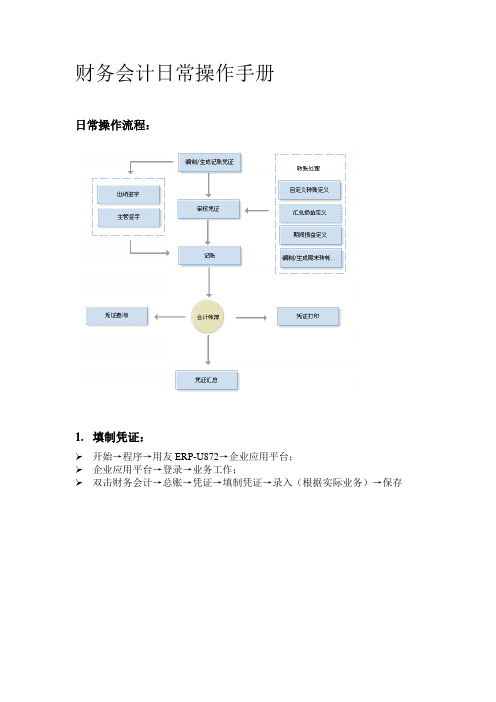
财务会计日常操作手册
日常操作流程:
1.填制凭证:
开始→程序→用友ERP-U872→企业应用平台;
企业应用平台→登录→业务工作;
双击财务会计→总账→凭证→填制凭证→录入(根据实际业务)→保存
2.审核凭证:
企业应用平台→登录(操作员不能与制单人为同一人)→业务工作;
双击财务会计→总账→凭证→审核凭证(双击)→凭证标志选择“全部”→凭证
月份根据实际选择→确定→审核(“文件”旁)→成批审核凭证/成批取消审核
3. 记账:
企业应用平台→登录(操作员为制单人)→业务工作; 财务会计→总账→凭证→记账→全选→记账
4. 期间损益结转:
企业应用平台→登录(操作员为制单人)→业务工作;
财务会计→总账→期末→转账生成→选择“期间损益结转”→全选→确定
5.反记账
企业应用平台→登录→业务工作
财务会计→总账→期末→对账,如图:
在此状态下按“Ctrl+H”,激活“恢复记账前状态”按纽
→确定,如图:
6. 反结账:
企业应用平台→登录→业务工作
财务会计→总账→期末→结账,如图:在此界面下,按“Ctrl+Shift+F6”
7.凭证删除(前提:凭证尚未审核):
企业应用平台→登录→业务工作
财务会计→总账→凭证→填制凭证
制单→作废/恢复凭证
点击“作废/恢复”后出现如下图:
制单→整理凭证→选择凭证期间→确定→全选→确定,如图:
选择需删除的凭证,如图:
选择按凭证号重排→是,如图:
8.账表查询:
企业应用平台→登录→业务工作
财务会计→总账→账表→科目账或XX辅助账→总账、明细账等,如图:;
日记账需进“出纳”下的日记账去查询,如图:。
总账会计NC操作手册

总账使用一日常凭证制单1.1制单填制凭证(制单)是由会计人员根据原始凭证,按照经济业务的内容加以归类,并据以确定会计分录后登入凭证,最终成为登记账簿依据。
填制凭证功能主要完成会计凭证的录入、修改、删除及打印,具体包括:按列表查询凭证、增加、复制、修改、作废(恢复)凭证、删除凭证、联查原始单据、打印凭证。
1.1.1制单基本操作界面进入NC总账系统后,按照操作路径双击“制单”,进入凭证填制窗口。
如下图:1.1.2凭证填制单击,进入凭证填制界面。
如下图:“制单日期”为账务发生日期1.1.2.1摘要录入直接在摘要栏内输入发生的经济业务事项或点击摘要栏内调用常用摘要。
如下图:1.1.2.2会计科目录入单击科目栏的,出现名称为“会计科目”的窗口,在此窗口中可进行会计科目的选择,黑色科目表示最末级科目;灰色科目表示非末级科目,科目选择必须是最末级科目,窗口右侧会显示选中科目的属性信息。
如下图:1. 1.2.3辅助核算项录入单击辅助核算栏的,出现名称为“辅助核算”的窗口,在此窗口中可进行辅助核算内容的选择,选中“核算类型名称”,再单击“核算内容”的参数按钮选则具体的核算内容,公司参数设置辅助核算项不准为空。
如下图:1.1.2.4金额录入若无外币核算,可以直接在“借方”或“贷方”填列发生金额;若有外币核算,则应在“币种”栏选择相应的币种。
第一条分录录入完毕后,单击回车进行第二条分录的录入,以此类推直至凭证各分录填制完毕。
联查科目余额在凭证制单状态下,选中某一分录中的会计科目,单击“分录处理”下的“联查余额”,将显示当前科目余额或辅助余额。
二、账簿查询会计账簿,简称账簿,是由具有一定格式、互有联系的若干账页所组成,以会计凭证为依据,用以全面、系统、序时、分类记录各项经济业务的簿籍。
会计账簿是对企业的全部经济业务,按照规定的会计科目进行分类登记的信息载体。
它能够全面地、总括或者详细地反映经济活动情况,并为填制会计报表提供资料本部分包括总账、科目辅助余额表、辅助科目余额表、明细账、余额表、日报表、日记账、多栏账和序时账。
用友T3总账常用操作手册

用友T3总账常用操作手册1。
如何对会计科目进行增加、修改和删除在设置财务会计科目中可以进行会计科目的增加、修改、删除等工作。
会计科目名称可以进行更改、科目编码不能进行更改;系统可以任意设置末级科目的平级科目,也允许增加末级科目的下级科目,增加以后,末级科目的金额会自动地转到最末级科目.注意:如果不指定银行、现金的总账科目,将无法进行出纳管理.在会计科目界面——>编辑-->指定科目——〉现金总账科目——〉银行总账科目——〉到”已选科目"栏中--〉确定2。
如何设置项目档案增加项目大类:增加——>在”新项目大类名称”栏输入大类名称—-〉屏幕显示向导界面——〉修改项目级次指定核算科目:核算科目-—〉【待选科目】栏中系统列示了所有设置为项目核算的会计科目--〉选中待选科目-—〉点击传送箭头到已选科目栏中——〉确定项目分类定义:项目分类定义-—〉增加——>输入分类编码、名称-—〉确定增加项目目录:项目目录-—〉右下角维护—->项目目录维护界面——〉增加-->输入项目编号、名称,选择分类—-〉输入完毕退出3.如何录入期初数据(1)输入末级科目(科目标记为白色)的期初余额和累计发生额。
(2)上级科目(科目标记为灰色)的余额和累计发生额由系统自动汇总。
(3)辅助核算类科目(科目标记为浅黄色)余额输入时,必须双击该栏,输入辅助账的期初明细。
(4)录入完毕后,可以试算、对账检查期初数据.如果需要在期初数据中录入自定义项的数值,应在总账—-〉设置—-〉其他中将自定义项为辅助核算设置大上对钩.4。
如何设置凭证打印格式(1)在(windows 98)中找到c:\windows\system32\ufcomsql\lgpzwb**(**代表所要打印凭证的条数),在(windows 2000/xp)中找到c:\winnt\system32\ufcomsql\lgpzwb**(**代表所要打印凭证的条数),然后用UFO简表打开,调整到相对应的格式;(2)打开用友T3,总账系统--〉设置——〉选项—-〉账簿——>凭证,将外币金额式凭证的条数修改成和**相同的数字;(3)在总账系统—->凭证—->打印凭证中进行设置即可。
NC总账操作手册范本
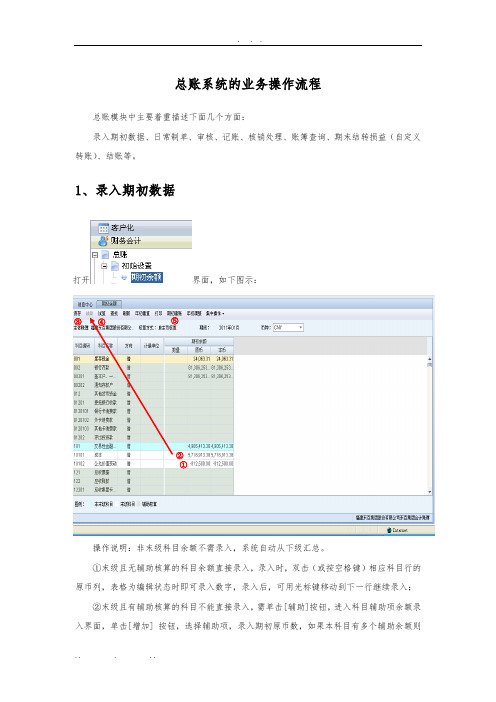
总账系统的业务操作流程总账模块中主要着重描述下面几个方面:录入期初数据、日常制单、审核、记账、核销处理、账簿查询、期末结转损益(自定义转账)、结账等。
1、录入期初数据打开界面,如下图示:操作说明:非末级科目余额不需录入,系统自动从下级汇总。
①末级且无辅助核算的科目余额直接录入,录入时,双击(或按空格键)相应科目行的原币列,表格为编辑状态时即可录入数字,录入后,可用光标键移动到下一行继续录入;②末级且有辅助核算的科目不能直接录入,需单击[辅助]按钮,进入科目辅助项余额录入界面,单击[增加] 按钮,选择辅助项,录入期初原币数,如果本科目有多个辅助余额则①②④ ③ ⑤继续增加,然后单击[确定] 按钮,返回期初余额界面;③保存余额:提示:若要进行后续操作或退出,必须先保存;④试算:余额录入后可通过试算进行核对;⑤期初建账:余额录入正确后,需进行期初建账。
提示:未期初建账时,可录入日常凭证,但不能记账。
期初建账后记账前,如发现有错需修改期初余额,可取消建账;注意:对于不同的币种分别来录入,进入到科目的末级来进行数据的录入,如果有辅助核算的通过上图中的辅助项来根据不同的辅助条件来录入,录入部分数据后注意保存,以最后一次录入的数据为准,全部录入后进行界面中试算,分币种来进行;新建账单位的账簿开始启用期间统一为1月1日,所以在期初也需按金额为零进行期初建账,并把总账结账至初始账务发生月份。
2、进行日常制单最好在录入完整期初余额后再录入日常的凭证,录入凭证的步骤如下:制单—审核—记账,注意制单和审核、记账不能是同一个人。
进入节点如下图所示:,分别进行操作。
凭证录入界面:录入完毕后,单机确定返回 参照录入各种辅助项目说明:菜单区:可进行增加、删除凭证和分录等操作。
暂存凭证:若凭证录入过程中发现问题或凭证尚未完全录入完毕但需要退出“填制凭证”功能,又不希望由于退出造成已录数据的丢失,则可单击〖暂存〗暂时保存当前未录入完毕的凭证即可。
总账会计操作手册
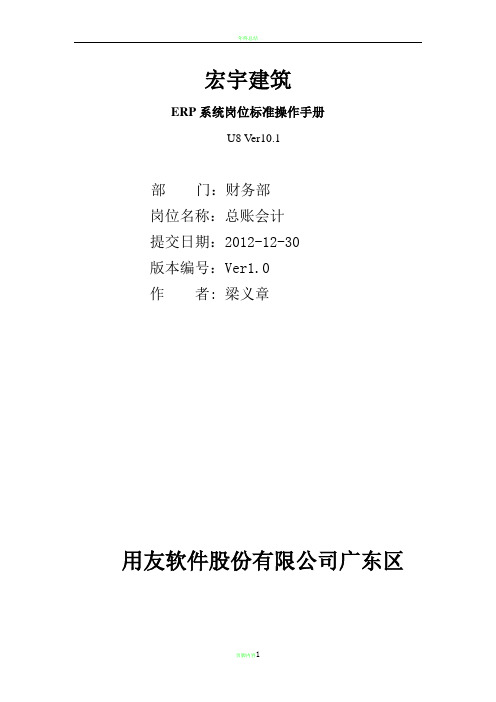
宏宇建筑ERP系统岗位标准操作手册U8 Ver10.1部门:财务部岗位名称:总账会计提交日期:2012-12-30版本编号:Ver1.0作者: 梁义章用友软件股份有限公司广东区目录1.系统登陆 (3)2.凭证 (4)2.1凭证填制 (4)2.2凭证作废 (5)2.3删除凭证 (5)2.4凭证草稿保存 (6)3审核凭证 (7)4记账 (8)5期间损益结转 (9)6审核转账生成的凭证 (10)7转账生成的凭证记账 (10)8结账 (10)1.系统登陆不需要更改服务器名称可以输入操作员编码或姓名2.凭证2.1凭证填制增加→日期→附单据数→摘要→科目→借方金额→回车(Enter)→回车→贷方金额→保存提示:借贷平衡按 = 号,金额从左移到右或者从右移到左按空格键快捷键:新增 F5 保存 F6 模糊查找 F22.2凭证作废提示:只能作废总账填制的凭证2.3删除凭证提示:先要将凭证作废后,才能删除期间→确定全选→确定提示:选择是,凭证号会重新排。
选择否,凭证号不会重新排,会出现断号2.4凭证草稿保存提示:当凭证做到一半时,借贷还没有平衡,临时有事要离开这时可以选择凭证草稿保存3审核凭证提示:审核凭证与制单人不能为同一人双击提示:可以逐张审核,也可以成批审核4记账提示:作废凭证也需要记账,全选的时候选不上去,需要手工在记账范围录入1,3,55期间损益结转提示:当月有新增收入或者费用科目时,需要到转账定义录入4103 本年利润,否则会导致新增的会计科目不能结转到本年利润空白处录入41036审核转账生成的凭证按照第3步操作7转账生成的凭证记账按照第4步操作8结账未通过工作检查的原因:当月还有未记账凭证其他模块未结账,如采购管理、销售管理、库存管理、固定资产等对账不符,造成对账不符的主要是中途修改过会计科目的辅助项等。
财务部ERP操作手册-总帐操作手册

“总帐系统”操作SOP总帐系统的操作流程如下:凭证录入凭整审核凭证记账期末结转生成UFO报表。
填制凭证人说明:收付款凭证有出纳填制,在应收应付模块中填制收付款单后生产相应凭证。
和应付单相关的凭证,由成本会计审核相应的应付单后,进入凭证填制,生成相应的转账凭证。
和收款单相关的凭证,由总账会计审核相应的收款单后,进入凭证填制,生成相应的转账凭证。
和存货核算相关的凭证,由成本会计,对相关单据记账后,在财务核算模块中生成对应凭证。
结转税金及损益类等转账凭证由总账会计进行统一处理。
1、填制凭证。
路径:总帐/凭证/填制凭证。
2、审核凭证。
(出纳及成本会计填制的凭证,由总账会计审核,总账会计填制的凭证,由财务经理审核)路径:总帐/凭证/审核凭证。
3、记帐。
总账会计操作。
路径:总帐/凭证/记帐(总账会计操作)4、转帐生成(损益类自动转本年利润)。
总账会计操作:每月最后一张凭证。
路径:转总帐/期末/转帐生成5、审核凭证(审核以上自动接转的凭证)。
6、记帐(对以上自动接转的凭证进行记帐)7、结帐。
(总账会计操作:所有模块都结帐完成后)路径:总帐/期末/结帐。
8、报表查询。
路径:总帐/帐表。
可以查询各类“客户往来、供应商往来、个人往来、科目帐”等等信息。
9、自定义生成UFO报表。
(总账会计操作:所有凭证都填制审核记帐完成后)基本的报表有,资产负债表、利润表、现金流量表、费用类报表。
关于总帐处理的几个问题点1,总帐记帐后,如何恢复到记帐前状态?首先打开“总帐/期末/对帐”界面,按“Ctrl+H”组合键。
在“总帐/凭证”下面出现“恢复记帐前状态”字段,即可恢复记帐。
(注:恢复完后,重新在“总帐/期末/对帐”界面,按“Ctrl+H”组合键,“恢复记帐前状态”字段即掩藏)2,如何冲销凭证?(如要删除已经记帐的凭证,可执行冲销凭证操作)。
在“凭证/查询凭证”界面,找到要冲削的凭证,记住凭证“月份、号码、凭证类别”。
到“填制凭证”界面点“制单/冲销凭证”,填入“月份、号码、凭证类别”,则系统自动生成科目相同,金额相反的凭证。
总帐会计岗位操作手册
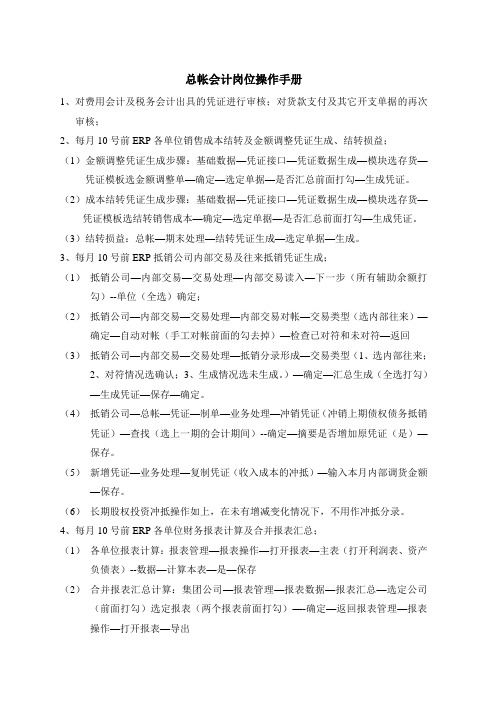
总帐会计岗位操作手册1、对费用会计及税务会计出具的凭证进行审核;对货款支付及其它开支单据的再次审核;2、每月10号前ERP各单位销售成本结转及金额调整凭证生成、结转损益;(1)金额调整凭证生成步骤:基础数据—凭证接口—凭证数据生成—模块选存货—凭证模板选金额调整单—确定—选定单据—是否汇总前面打勾—生成凭证。
(2)成本结转凭证生成步骤:基础数据—凭证接口—凭证数据生成—模块选存货—凭证模板选结转销售成本—确定—选定单据—是否汇总前面打勾—生成凭证。
(3)结转损益:总帐—期末处理—结转凭证生成—选定单据—生成。
3、每月10号前ERP抵销公司内部交易及往来抵销凭证生成;(1)抵销公司—内部交易—交易处理—内部交易读入—下一步(所有辅助余额打勾)--单位(全选)确定;(2)抵销公司—内部交易—交易处理—内部交易对帐—交易类型(选内部往来)—确定—自动对帐(手工对帐前面的勾去掉)—检查已对符和未对符—返回(3)抵销公司—内部交易—交易处理—抵销分录形成—交易类型(1、选内部往来;2、对符情况选确认;3、生成情况选未生成。
)—确定—汇总生成(全选打勾)—生成凭证—保存—确定。
(4)抵销公司—总帐—凭证—制单—业务处理—冲销凭证(冲销上期债权债务抵销凭证)—查找(选上一期的会计期间)--确定—摘要是否增加原凭证(是)—保存。
(5)新增凭证—业务处理—复制凭证(收入成本的冲抵)—输入本月内部调货金额—保存。
(6)长期股权投资冲抵操作如上,在未有增减变化情况下,不用作冲抵分录。
4、每月10号前ERP各单位财务报表计算及合并报表汇总;(1)各单位报表计算:报表管理—报表操作—打开报表—主表(打开利润表、资产负债表)--数据—计算本表—是—保存(2)合并报表汇总计算:集团公司—报表管理—报表数据—报表汇总—选定公司(前面打勾)选定报表(两个报表前面打勾)—-确定—返回报表管理—报表操作—打开报表—导出5、每月15号前完成合并财务分析报告及发送邮件致总经办周总、裴总、杨董并抄送财务经理;(路径:财务中心\04本年资料\03管理资料\财务分析\合并财务报表)6、每月15号前ERP对各单位财务模块进行结帐处理,年度末了进行年结;(1)月结操作方法:财务模块—总帐—期末处理—月末结转(2)年结操作方法:财务模块—总帐—期末处理—年末结转7、定期参加固定资产、存货的清查抽盘工作;(1)按行政及市场计划协助完成公司固定资产盘点工作;(2)按物流中心计划协助完成存货抽盘清点工作。
JZERP总账会计岗位操作手册OK
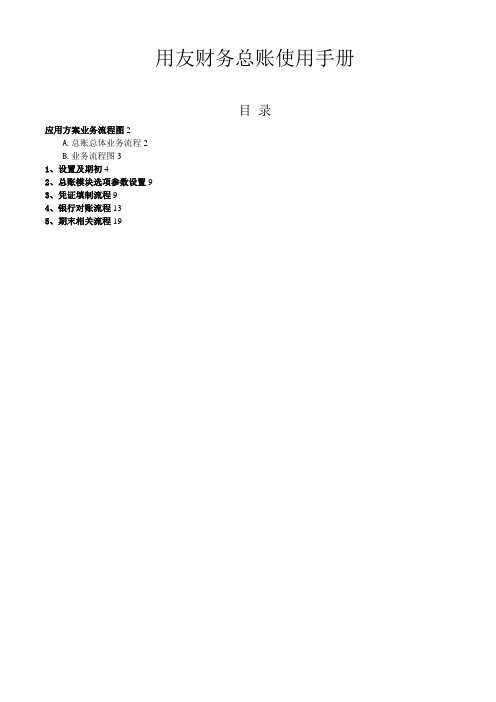
用友财务总账使用手册目录应用方案业务流程图2A.总账总体业务流程2B.业务流程图31、设置及期初42、总账模块选项参数设置93、凭证填制流程94、银行对账流程135、期末相关流程19应用方案业务流程图A.总账总体业务流程B.业务流程图D、登陆方法: 开始→程序→用友ERP-U8→企业应用平台2.选择账套1.录入操作员3.录入操作日期1、设置及期初1、打开[设置]页签,点击[财务]——[会计科目],如图-1示:(图-1) 2、点击[增加],进行会计科目的设置,如图-2示:3、打开[编辑]——[指定科目],如图-3示:对现金总账科目、银行总账科目及现金流量科目进行指定,指定会计科目后,现金科目、银行科目等显示指定标志(注:指定会计科目后可对现金、银行账等进行查询)(图-3)4、点击[凭证类别],如图-4示,按[增加]进行凭证类别设置5、点击[外币设置],进入如图-5示界面,进行外币汇率的设置(图-5)6、点击[收付结算]——[结算方式],进入如图-6示界面,进行结算方式的设置7、打开[业务]页签,进入[总账]模块,点击[设置]——[期初余额],如图-7示,进入[期初余额录入]界面,进行期初余额的录入(图-7)8、若启用其他模块应在各自模块中进行期初录入,如启用[应收管理]模块,应先进入[客户往来期初]界面将期初数据[引入]到总账中或[增加]进行期初录入,如图-8示:9、期初余额录入完毕,进行期初余额[试算]及[对账],如图-9-10示:(图-9)(图-10)2、总账模块选项参数设置详细参考选项参数设置岗位操作手册.doc3、凭证填制流程11、点击[凭证]——[填制凭证],进入如图-16界面,[增加]一张凭证,填制完毕并[保存]12、点击[审核凭证],进入如图-12界面:(图-12) 13、对需审核的凭证条件过滤后,进入如图-13示界面:14、按[确定],进入如图-14示界面,点击[审核](图-14)15、也可选择[审核]菜单下[审核凭证]、[取消审核]、[成批审核凭证]、[成批取消审核]进行操作,如图-15示:(图-16) 17、点击[下一步],如图-17示:18、下一步后,进入如图-18示界面,单击[确定],完成记账(图-18)4、银行对账流程19、点击[出纳]——[银行对账]——[银行对账期初录入],如图-19示:20、选择需对账银行[确定]后,进入[银行对账期初]界面,如图-20示:(图-20)21、点击[对账单期初未达项],进入[银行方期初]界面进行对账单期初未达项的录入,如图-21示:(图-21)22、点击[日记账期初未达项],进入[企业方期初]界面进行日记账期初未达项的录入,如图-22示:(图-22)23、点击[银行对账单],进入如图-23示界面:(图-23)24、银行科目、月份选择确定后,进入[银行对账单]界面,对[银行对账单]进行[增加]或[引入]并[保存],如图-24示:(图-24)25、点击[银行对账],进入如图-25界面:(图-25)26、银行科目、月份选择确定后,点击[对账]进入如图-26示界面:(图-26)27、对账条件过滤后,点击[对账]显示如图-27示界面,即对账两清的记录标记"o",且已两清的记录背景色为黄色(图-27)28、点击[对照] 银行对账单区显示票号或金额和方向同单位日记账中当前记录相似的银行对账单,参照进行勾对。
总账、报表及存货核算手册

总账、报表和存货核算操作手册第一部分总账一、进入企业应用平台(登录用友):1、点击图(一)的图标出现图(二)界面如下所示:(图一)(图二)2、在图二中填写操作员和密码,选择账套和操作日期,然后点击“确定”按钮进入企业应用平台。
3、企业应用平台主要分为三大部分(如图三左下角)(图三)第一部分:设置包括部门档案、职员档案、客户档案、供应商档案、存货档案、会计科目、仓库档案、收发类别、单据设置等第二部分:业务主要是日常业务处理如填制凭证、审核凭证、记账、查账、期末处理等第三部分:工具主要是一些系统工具和数据权限的分配。
二、基础档案:主要设置部门档案、职员档案、客户档案、供应商档案、存货档案、会计科目、仓库档案、收发类别等。
(图四)1、部门档案:A、在企业应用平台左下角点击设置,在左边中间部分出现基础信息\基础档案\数据权限\单据设置等,用鼠标点击基础档案——机构设置——部门档案,进入部门档案编辑画面。
B、增加档案:点击部门档案页面上方“”按钮,按照右下方的编码规则填写部门编码(如“** **”表示编码有两级,第一级是两位即第一级编码从01-99,第二级两位即第二级编码从01-99)和部门名称,然后点击页面上方的“”按钮保存。
例子:1、增加一个一级部门档案“财务部”,进入部门档案编辑画面时档案己有二个一级的部门档案“01 行政部”、“02 业务部”,那么新增加的“财务部”的编码按照一级编码的流水号的顺序来编辑即“03 财务部”。
2、增加一个二级部门档案“本地业务部”。
A、如果部门档案中己有一个一级档案“02 业务部”,而新增加的档案“本地业务部”是“业务部”的下级那么编码应是“0201 本地业务部”,但是如果增加二级部门档案时一级部门档案己经在填写期初余额或填制凭证时己经使用则不能增加该部门的二级档案。
B、如果业务部下己经有个下级“0201 外地业务部”那么编码应是“0202 本地业务部”。
C、如果档案中没有一级部门档案,那么参照第一部分(二)1例子1增加一级部门档案,再参照第一部分(二)1例子2增加二级部门档案。
《会计总帐操作手册》word版
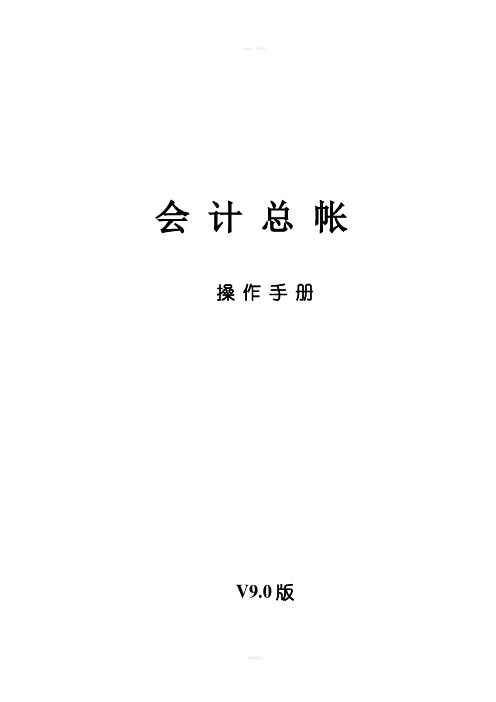
会计总帐操作手册V9.0版版权声明本书著作权属于数夫家具软件有限公司所有,在未经本公司许可情况下,任何单位或个人不得以任何方式对本书的部分或全部内容擅自进行增删、改编、节录、翻译、翻印、改写。
数夫家具软件有限公司2009年1月前言感谢您使用<<数夫F18ERP 会计管理操作手册>>本手册包含的内容可以帮助您进行有效的编制和管理,主要包括以下内容:⏹系统总述⏹系统功能与特色⏹操作建议与注意事项⏹详细操作说明⏹系统设置建立在系统前言部分还会向你提供其它帮助信息途径.读者对象假设您在本手册涉及的业务领域具有较好的工作经验和知识,并假设您对数夫F18产品基本知识有整体的了解.如果你没有使用过本系统,我们建议您接受一次或者多次本子系统的培训课程.如果您希望了解更加深入的系统知识,如系统接口等,请先了解数夫F18系统架构,MS SQL SERVER知识和阅读数夫F18系统技术文档.相关信息来源你可以通过以下途径了解我们的系统,并获取您需要的服务与帮助1.在线信息如果你需要及时了解数夫家具软件的动态,交流产品应用解决方案,可以登录数夫网站(http://www.fdatacraft.com)2.售前咨询服务根据企业的发展和管理需要,提供管理咨询及解决方案,帮助企业作出快速、准确的决策。
3.产品培训数夫公司秉承技术创新、管理创新的宗旨,术有专攻为顾客的服务理念,不断提供给客户完整的家具行业解决方案。
在提供优秀产品的同时,不断推出配套的培训服务,帮助用户在应用软件时达到事半功倍的效果。
4.实施咨询服务数夫公司吸收数百家家具客户经验,结合国内外先进的管理理念和管理软件的实施方法,推出符合中国国情的标准家具行业软件,及标准家具行业软件实施方法。
我们愿意运用我们在家具业及家具软件技术方面的知识,帮助顾客获得更大的成功!5.现场支持服务我们资深专业顾问面对面与您沟通,在运行现场对问题进行研究分析,使问题迅速得到解决6.在线服务通过客服中心(客服QQ在线、Dc-OnLine),提供全面、周到的服务,快速解决客户应用问题7.个性化服务针对企业个性化的需求,我们提供“量身定制”服务,使用一切资源,包括和合作伙伴一道为您提供全面的应用解决方案。
总账操作手册
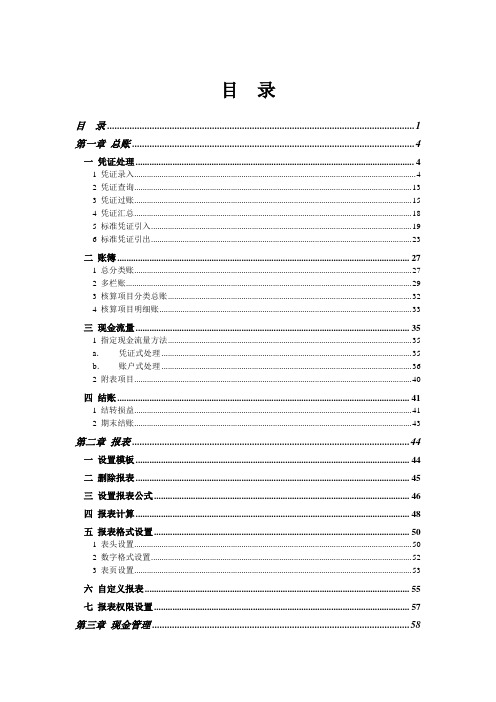
目录目录 (1)第一章总账 (4)一凭证处理 (4)1 凭证录入 (4)2 凭证查询 (13)3 凭证过账 (15)4 凭证汇总 (18)5 标准凭证引入 (19)6 标准凭证引出 (23)二账簿 (27)1 总分类账 (27)2 多栏账 (29)3 核算项目分类总账 (32)4 核算项目明细账 (33)三现金流量 (35)1 指定现金流量方法 (35)a.凭证式处理 (35)b.账户式处理 (36)2 附表项目 (40)四结账 (41)1 结转损益 (41)2 期末结账 (43)第二章报表 (44)一设置模板 (44)二删除报表 (45)三设置报表公式 (46)四报表计算 (48)五报表格式设置 (50)1 表头设置 (50)2 数字格式设置 (52)3 表页设置 (53)六自定义报表 (55)七报表权限设置 (57)第三章现金管理 (58)1 现金日记账 (58)a.日记账录入 (58)b.生成凭证 (60)2 现金盘点单 (61)3 现金日报表 (63)二银行存款 (64)1 银行日记账 (64)a.银行日记账录入 (64)b.生成凭证 (65)2 银行存款日报表 (66)3 银行存款与总账对账 (67)4 期末结账 (69)第四章固定资产管理 (70)一基础资料管理 (70)二业务处理 (73)1 新增卡片 (73)2 卡片查询及变动处理 (78)3 查看自动生成的折旧凭证 (82)4 新增卡片生成凭证 (84)三统计、管理报表 (87)1 资产清单 (87)2 固定资产明细账 (89)四期末处理 (90)1 计提折旧 (90)2 折旧管理 (93)3 月末与总账对账 (95)4 期末结帐 (97)5 固定资产系统反结帐 (99)第五章应收/付款管理 (101)一应付账款 (101)1 除采购发票外的应付账款(如在建工程等) (101)a.单据新增 (101)b.单据审核(只有经过审核的单据才能生成凭证) (102)c.生成凭证 (104)d.查询或删除凭证 (105)2 与采购发票有关的应付账款 (106)a.首先应由采购部门录入采购发票 (106)b.财务部门对该发票进行审核 (106)c.发票钩稽 (108)d.核算 (108)f.删除或修改凭证 (112)3 付款(应付账款借方发生) (114)a.付款单新增 (114)b.付款单审核 (115)c.生成凭证 (116)4 预付账款 (116)a.预付单据新增 (116)b.审核 (117)c.生成凭证 (119)5 核销 (119)a.付款结算 (119)b.预付冲应付 (121)6 期末对账 (124)a.期末对账检查 (124)b.期末总额对账 (126)c.期末结账 (128)7 账表查询 (129)a.应付款明细表 (129)b.应付款汇总表 (130)c.到期债务列表 (132)第一章总账一凭证处理1 凭证录入点击【凭证录入】在摘要处可手工输入摘要,也可对常用摘要建立摘要库,方便查找,鼠标双击红框处,建立摘要库,操作如下:点击【新增】点击【新增】点击【文件夹】,添加摘要类别,点击【编辑】【新增】输入摘要名称,点击【保存】【确定】即可。
财务部ERP操作手册总帐操作手册

财务部ERP操作手册总帐操作手册财务部ERP操作手册总帐操作手册一、总账概述总账系统是财务ERP系统的一个重要组成部分,主要用于企业财务处理和财务报表的生成。
通过总账系统,财务人员可以快速、准确地完成账务记录、过账、结账等操作,提高工作效率和准确性。
本操作手册将详细介绍总账系统的操作流程和注意事项,帮助用户更好地理解和使用该系统。
二、操作流程1、系统登录(1)打开财务ERP系统,输入用户名和密码,进入系统主界面。
(2)在主界面找到“总账系统”图标,点击进入总账系统操作页面。
2、账务初始化(1)在总账系统中,点击“账务初始化”按钮,进入初始化设置页面。
(2)根据企业实际情况,设置会计期间、记账本位币、会计科目等基本信息。
(3)根据初始化数据要求,录入科目余额等信息,完成初始化设置。
3、日常账务处理(1)在总账系统中,点击“日常账务处理”按钮,进入日常账务处理页面。
(2)根据业务发生日期,选择相应会计期间,点击“新增凭证”按钮,录入会计分录。
(3)根据记账要求,输入相应的辅助信息,完成凭证录入。
(4)对录入的凭证进行审核,确保凭证的准确性和完整性。
(5)点击“过账”按钮,将审核通过的凭证过入相应账户。
4、月末结账(1)在总账系统中,点击“月末结账”按钮,进入结账操作页面。
(2)根据结账要求,选择相应会计期间,点击“开始结账”按钮。
(3)按照系统提示完成各项结账操作,包括试算平衡、损益结转等。
(4)结账完成后,系统自动生成财务报表。
三、注意事项1、在登录系统时,务必输入正确的用户名和密码,避免非法访问和数据泄露。
2、在进行账务处理前,务必做好初始化工作,确保数据准确无误。
3、在日常账务处理过程中,要确保凭证信息的准确性和完整性,避免因信息不全或错误导致的数据误差。
4、在月末结账时,要认真核对各项数据,确保结账结果的准确性和完整性。
5、在使用总账系统过程中,如遇到问题,可随时参考操作手册或联系系统管理员寻求帮助。
总账模块操作手册

总账模块操作手册流程:设置凭证类别—填制凭证—审核凭证—记账—期间损益结转—审核、记账结转凭证—结账一:业务工作操作之前,先基础设置—基础档案--—财务———进行会计科目确认及增加(包括客商信息,凭证类别,外币设置等)1、填制凭证1)登陆到财务会计-总账管理系统,打开凭证-填制凭证,如图1-1-1:图1—1—12)点,录入相关分录,如图1-1—2:图1—1-22)点生成凭证,如图1-1-3 图1-1-32、审核凭证1) 登陆到总账管理系统,打开凭证-审核凭证,如图1-2—1:图1-2-1:2)选择凭证类别及相应的月份点出现如图1—2—2:图1-2-23)点,选中凭证,在审核菜单中选择<审核凭证〉,可批量审核.审核完成后出现审批结果,如图1—2-3(注制单人与审批人不能为同一个人,发现此种情况则需要换另一个人进行审批):图1-2-33、记账1)登陆到总账管理系统,打开凭证-记账,如图1-3-1:图1—3-1:2)点后,再点,如图1-3—2:图1-3—2点,出现图1—3-2,记账完毕:4、自动转账(期间损益结转)1) 登陆到总账管理系统,打开期末-转账定义-期间损益(此结转为例),定义本年利润。
如图1—4—1:图1—4-1:然后再转账生成,(已经转账定义过的科目后面月份不用重复定义)直接点转账生成-期间损益—全选—确定.如图1-4-2图1—4-22)全选-确定后生成结转凭证。
图1—4-3点,出现图1-3-4,期间损益结转凭证生成完毕,此凭证还要进行审核-〉记账(见上面的2、3):图1-3—45、对账1) 登陆到总账管理系统,打开期末-对账,如图1-5—1:图1-5-1:2)在〈是否对账>中选择相应的月份,再点,对账完成显示Y 6、结账模块结账顺序为:固定资产管理->应收管理-〉应付管理—>总账每月由财务在最后一个工作日统一结账。
1)总账结账:登陆到总账管理系统,打开期末-结账,如图1—7-1:图1—7-1:2)点如图1-7-2:图1—7-2点,如图1—7-3:图1-7-3点,如图1—7-4:图1—7-4再点,如图1—7—5:图1-7—5再点,完成当月的结账工作:。
用友总账操作手册

用友总账操作手册用友总账操作手册一、新建账户在用友系统中,可以通过点击左上角的“新建”按钮来新建账户。
在弹出的窗口中,输入账户名称、代码、助记码等信息,选择账户类型,并设置账户属性,如借方必有、贷方必有等。
二、录入期初余额在建立新账户后,需要录入期初余额。
选择“期初”菜单,在弹出的窗口中,选择要录入的账户和会计期间。
然后,在“期初余额”栏中输入借贷双方的金额,点击“平衡”按钮以确认输入无误。
三、日常业务处理1、凭证录入:选择“凭证”菜单,在弹出的窗口中选择“新增”选项。
在凭证头部分输入凭证类别、编号、日期、附件等基本信息。
然后,在凭证体部分输入借贷双方的科目、金额等信息。
完成后,点击“保存”按钮。
2、审核凭证:对于已经录入的凭证,可以选择“审核”菜单进行审核。
在弹出的窗口中,选择要审核的凭证,点击“审核”按钮。
如果审核无误,点击“通过”按钮。
如果有问题,可以在备注栏中进行标注,并点击“不通过”按钮。
3、过账:审核完成后,可以选择“过账”菜单进行过账。
在弹出的窗口中,选择要过账的凭证,点击“过账”按钮。
过账后,系统会自动将本期所有的凭证数据更新到总账模块中。
4、期末结账:在完成本期所有业务处理后,可以选择“期末结账”菜单进行结账。
在弹出的窗口中,选择本期结账的月份,点击“结账”按钮。
结账后,系统会自动将本期所有的数据结转到下期。
四、查询报表1、科目余额表:选择“科目余额表”菜单,在弹出的窗口中选择要查询的会计期间和科目范围,点击“查询”按钮。
系统会列出所选期间的科目余额表,包括科目编码、科目名称、期初余额、本期借方发生额、本期贷方发生额和期末余额等信息。
2、财务报表:选择“财务报表”菜单,在弹出的窗口中选择要查询的会计期间和报表类型,点击“查询”按钮。
系统会列出所选期间的财务报表,包括资产负债表、利润表和现金流量表等。
五、维护设置1、会计科目维护:选择“会计科目维护”菜单,在弹出的窗口中可以对会计科目进行新增、修改和删除等操作。
NC总账操作手册

NCV5总账操作手册1、期初余额录入点击:【财务会计】—>【总账】—>【初始设置】—>【期初余额】期初余额录入的原则是从最末级科目录入,如带有辅助核算的则必须在辅助核算录入:先选中该科目期初余额栏,然后,点击【辅助】命令按钮,出现界面按“确定”后再回到输入期初余额界面在录入过程中最好随时保存。
如果需要录入外币,则需要先选币种。
试算平衡之后,需要点击“期初建账”,界面如下:注意:✧在期初数据录入界面下,以蓝色作底色的科目为非末级科目,无法直接输入期初数据,只能通过系统自动加总其下属科目余额显示。
✧以白色作底色的科目为末级科目,可直接输入期初数据✧以淡绿色作底色的科目为附有辅助核算项目的科目,必须先输入辅助核算内容后,才允许输入期初数据。
✧如果建账后要修改期初余额,要先点击“期初建账”,进入下一界面,再点击“取消建账”即可。
然后重新进入期初建账修改期初余额。
✧2、总账凭证的处理流程与传统的财务核算方法一致,是由财务人员直接在总账中制单生成凭证。
基本流程为:财务人员总账制单――>出纳签字(只需对有现金和银行存款业务发生的凭证进行签字)――>财务主管进行凭证审核――>记账2.1制单点击【财务会计】—>【总账】—>【凭证管理】—>【制单】,点击“新增”按钮,出现下图界面可以把经常用到的凭证“保存常用”,以后直接调用即可,如下图:对于库存现金和银行存款科目需要录入现金流量表项,如图,录完金额回车或点击【备注】制单时,可以录入辅助信息,联查余额、联查序时账(针对银行科目)、联查预算执行情况,可以调用“常用凭证”,提高录入效率。
下的,弹出凭证关联页面,点击【添加】,选择相应表项,点击【保存】【确定】即可小功能提示:对于已保存的凭证,可附加原始凭单(如发票、合同、图片等),以供查询。
小窍门:如何快速参照基本档案数据(录入客商、存货、人员、部门等基础档案)在录入凭证时,都可以在录入窗口直接快速参照基本档案。
总账操作手册

总账系统操作流程:● 会计凭证新增方式多种,可由物流系统、固定资产系统、工资系统、现金管理系统等自动生成会计凭证,或由财务人员录入会计凭证● 对凭证进行审核、修改等操作,最后进行过帐● 月未可以进行自动结转损益,将收入支出自动生成一张会计凭证● 系统将自动生成总分类帐、明细分类帐、往来明细帐等。
● 自动生成科目余额表,并将数据供给报表系统,形成资产负债表、损益表等 凭证处理流程:凭证录入:常用快捷键:[F7]按[F7]系统即可弹出“科目代码”界面查看所有的代码,如凭证摘要库、科目代码库、核算项目代码库等,您可以从代码中选择您所需的科目。
代码查询功能是凭证录入中十分有用的一项功能,它是一种具有智能化的功能,它能根据光标所在位置自动选择您需要查看的代码内容。
[F8]按[F8]即以下拉框形式弹出摘要库、会计科目、核算项目等,并即时过滤显示。
[F9]按[F9]进行汉字模糊查询,只要您在科目栏中录入汉字,如“应”,再单击功能键F9,系统会自动将包含“应”字的会计科目全部显示出来。
F10]按[F10]可以选择需要录入核算项目或会计科目范围,用户一次选择多个核算项目或者多个会计科目后,系统便可自动生成凭证分录,用户只需再填入分录金额。
凭证查询:1、条件在“条件”标签页中,设定条件过滤公式,如果选择的条件字段是“会计科目”,则光标停在<比较值>栏中时可以按[F7]查看科目代码。
如果有多个过滤条件,可选择菜单〖编辑〗®〖插入行〗,继续设定下一个过滤条件。
还可以选择〖编辑〗®〖删除行〗删除选中的过滤条件行或〖编辑〗®〖全部清除〗清除所有过滤条件。
设定好过滤条件公式后,选择<已过账>、<未过账>和<全部>三选项之一,<未审核>、<已审核>和<全部>三选项之一。
2、排序如果希望查询的结果按某一字段排序,则在“排序”标签页中,在左段的<字段>列表中选择该字段,单击,被选中的字段被移动到右边的“排序字段”列表中凭证审核:1. 单张审核----- 在“凭证查询”界面,将光标定位于需要审核的凭证上,然后选择菜单〖编辑〗®〖审核〗,或者单击工具条的【审核】,系统即进入“记账凭证”界面;此界面中的凭证项目不能修改,只能查看。
总账、报表、核算操作指南

总账、报表、核算操作指南第一篇:总账、报表、核算操作指南总账报表存货核算操作讲义一、建帐(设操作员、建立帐套)1、系统管理→系统→注册→用户名选Admin(密码初始为空)→确定2、权限→操作员→增加→输入编号、姓名→增加→退出3、建帐→帐套→建立→输入帐套号、启用期、公司简称→下一步→公司全称、简称→下一步→企业性质、行业类别设置→工业商业、新会计科目制度→帐套主管选择→下一步、建帐→科目编码设置→将会计科目长度由4-2-2改成4-2-2-2-2-2(增加三个2级科目)→下一步→小数位选择→下一步→建帐成功4、权限→权限→选帐套号→选操作员→增加→选权限(或直接在“帐套主管”处打勾)→确认5、自动备份。
系统◊设置备份计划◊增加◊录入计划编号、路径等内容。
6、手动备份。
帐套◊输出◊选择帐套号◊选择路径◊确定。
7、清除异常任务、清除单据锁定。
视图◊清除异常任务/清除单据锁定。
二、系统初始化进入总帐,点击系统初始化。
1、会计科目设置a.增加科目会计科目→增加→输入编码、中文名称(如100201→中国银行,550201→差旅费,550202—招待费)点增加,确认。
b.设辅助核算点击相关科目,如1131应收账款,双击应收账款,点修改,在辅助核算栏中,点击“客户往来” →确认。
另2121应付账款,点修改,在辅助核算栏中,点击“供应商往来”→确认。
c.指定科目系统初始化→会计科目→编辑→指定科目→现金总帐科目→双击1001现金→确认。
银行总帐科目→双击1002银行存款→确认。
2、凭证类别→记账凭证或收、付、转凭证3、结算方式→点击增加→保存如编码1现金结算2名称支票结算201现金支票202转帐支票2贷记凭证4、客户/供应商分类→点击增加→保存如编码 01名称上海02浙江或01华东02华南5、客户/供应商档案录入→点击所属类别→点击增加→编号、全称、简称→保存6、录入期初余额a.若年初启用,则直接录入年初余额。
操作手册(总帐)
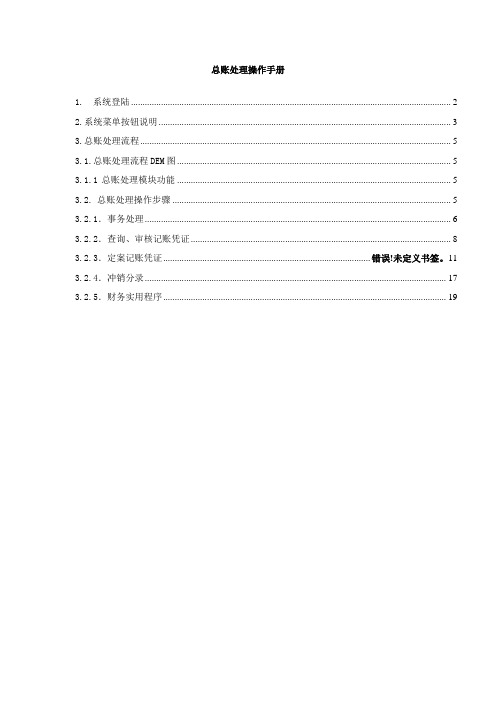
总账处理操作手册1.系统登陆 (2)2.系统菜单按钮说明 (3)3.总账处理流程 (5)3.1.总账处理流程DEM图 (5)3.1.1总账处理模块功能 (5)3.2.总账处理操作步骤 (5)3.2.1.事务处理 (6)3.2.2.查询、审核记账凭证 (8)3.2.3.定案记账凭证 ....................................................................................... 错误!未定义书签。
11 3.2.4.冲销分录.. (17)3.2.5.财务实用程序 (19)1.系统登陆双击Infor Worktop,出现以下登陆界面:输入用户名和密码,点击出现以下界面2.系统菜单按钮说明本部分所叙述的内容是全系统通用,功能按钮和功能键的操作功能解释,用户可以根据需要选择学习。
在具体的进程中,下面的功能按钮和功能键并不是都由有效,您只能使用有效的操作。
图标按钮:对操作进行存盘并退出处理对操作进行存盘处理。
打印信息,输出到打印机。
新增一条记录。
复制记录。
删除信息记录。
取消上一步操作。
查询按钮。
点击后弹出相应的查询关键字登录界面刷新按钮。
单击鼠标点中,向前移动到头条记录。
单击鼠标点中,向前移动到1条记录。
单击鼠标点中,向后移动到1条记录。
单击鼠标点中,向后移动到末条记录。
新增一条组记录。
单击鼠标点中,向前翻屏到头组记录。
单击鼠标点中,向前翻屏到前1组记录。
单击鼠标点中,向后翻屏到后1组记录。
单击鼠标点中,向后翻屏到末组记录。
打开帮助信息。
文字按钮:关闭一个界面。
保存进程中维护的信息。
取消当前操作。
读取帮助信息。
键盘操作:【F1】系统当前进程帮助信息。
【F2】弹出计算器功能界面。
【F5】刷新功能。
【Esc】取消操作。
【Tab】跳格键。
操作界面上光标在数据框之间的移动,必须用Tab键实现。
3.总账处理流程3.1.总账处理流程DEM图点击中的,界面右侧显示该流程图,见图1界面图1:总账处理流程图3.1.1 总账处理模块功能该功能实现的是:记账凭证的生成、打印、审核、定案(记账)。
- 1、下载文档前请自行甄别文档内容的完整性,平台不提供额外的编辑、内容补充、找答案等附加服务。
- 2、"仅部分预览"的文档,不可在线预览部分如存在完整性等问题,可反馈申请退款(可完整预览的文档不适用该条件!)。
- 3、如文档侵犯您的权益,请联系客服反馈,我们会尽快为您处理(人工客服工作时间:9:00-18:30)。
宏宇建筑
ERP系统岗位标准操作手册
U8 Ver10.1
部门:财务部
岗位名称:总账会计
提交日期:2012-12-30
版本编号:Ver1.0
作者: 梁义章
用友软件股份有限公司广东区
目录
1.系统登陆 (3)
2.凭证 (4)
2.1凭证填制 (4)
2.2凭证作废 (5)
2.3删除凭证 (5)
2.4凭证草稿保存 (6)
3审核凭证 (7)
4记账 (8)
5期间损益结转 (9)
6审核转账生成的凭证 (10)
7转账生成的凭证记账 (10)
8结账 (10)
1.系统登陆
2.凭证
2.1凭证填制
提示:借贷平衡按= 号,金额从左移到右或者从右移到左按空格键快捷键:新增F5 保存F6 模糊查找F2
2.2凭证作废
提示:只能作废总账填制的凭证
2.3删除凭证
提示:先要将凭证作废后,才能删除
全选→确定
提示:选择是,凭证号会重新排。
选择否,凭证号不会重新排,会出现断号
2.4凭证草稿保存
提示:当凭证做到一半时,借贷还没有平衡,临时有事要离开这时可以选择凭证草稿保存
3审核凭证
提示:审核凭证与制单人不能为同一人
双击
提示:可以逐张审核,也可以成批审核
4记账
1,3,5
提示:作废凭证也需要记账,全选的时候选不上去,需要手工在记账范围录入
5期间损益结转
提示:当月有新增收入或者费用科目时,需要到转账定义录入4103 本年利润,否则会导致新增的会计科目不能结转到本年利润
6审核转账生成的凭证
按照第3步操作
7转账生成的凭证记账
按照第4步操作
8结账
未通过工作检查的原因:
当月还有未记账凭证
其他模块未结账,如采购管理、销售管理、库存管理、固定资产等对账不符,造成对账不符的主要是中途修改过会计科目的辅助项等。
